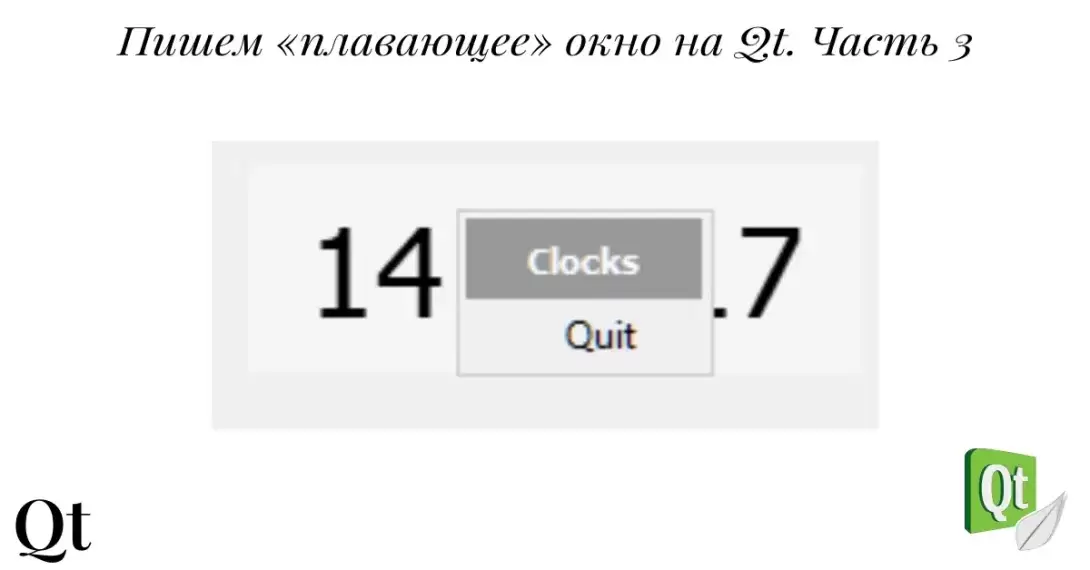
–Я–Є—И–µ–Љ ¬Ђ–њ–ї–∞–≤–∞—О—Й–µ–µ¬ї –Њ–Ї–љ–Њ –љ–∞ qt. –І–∞—Б—В—М 3. –Э–Њ–≤–Њ–µ –њ–Њ–і–Љ–µ–љ—О –Є —Б–Њ—Е—А–∞–љ–µ–љ–Є–µ –њ–Њ–Ј–Є—Ж–Є–Є –Њ–Ї–љ–∞.
–°–µ–≥–Њ–і–љ—П –Љ—Л –і–Њ–±–∞–≤–Є–Љ –Ј–∞–≥–Њ–ї–Њ–≤–Њ–Ї –≤ –њ–Њ–і–Љ–µ–љ—О –Є –љ–∞—Г—З–Є–Љ –њ—А–Є–ї–Њ–ґ–µ–љ–Є–µ —Б–Њ—Е—А–∞–љ—П—В—М –њ–Њ—Б–ї–µ–і–љ—О—О –њ–Њ–Ј–Є—Ж–Є—О –љ–∞—И–µ–≥–Њ ¬Ђ–њ–ї–∞–≤–∞—О—Й–µ–≥–Њ¬ї –Њ–Ї–љ–∞.
–Х—Б–ї–Є —Г –≤–∞—Б –љ–µ—В –≥–Њ—В–Њ–≤–Њ–≥–Њ –њ—А–Њ–µ–Ї—В–∞ —Б –њ—А–µ–і—Л–і—Г—Й–µ–≥–Њ —Г—А–Њ–Ї–∞, –≤—Л –Љ–Њ–ґ–µ—В–µ —Б–Ї–∞—З–∞—В—М –µ–≥–Њ —Б GitFlick.
–Ф–Њ–±–∞–≤–ї—П–µ–Љ –Ј–∞–≥–Њ–ї–Њ–≤–Њ–Ї –≤ –њ–Њ–і–Љ–µ–љ—О
–°–Њ–Ј–і–∞–і–Є–Љ –љ–Њ–≤—Л–є –Ї–ї–∞—Б—Б C++
–©–µ–ї–Ї–љ–µ–Љ –њ–Њ Sources –Є –≤—Л–±–µ—А–µ–Љ Add newвА¶
–Т—Л–±–µ—А–µ–Љ –°++ –Є C++ Class
–Т —Б–ї–µ–і—Г—О—Й–µ–Љ –Њ–Ї–љ–µ –≤ Class name –≤–≤–µ–і–µ–Љ TextSeparator
–Ц–Љ–µ–Љ Next –Є —Б–Њ–Ј–і–∞–µ–Љ –Ї–ї–∞—Б—Б, –Њ—В–Ї—А—Л–≤–∞–µ–Љ —Д–∞–є–ї textseparator.cpp –Є –Ј–∞–Љ–µ–љ—П–µ–Љ –µ–≥–Њ —Б–Њ–і–µ—А–ґ–Є–Љ–Њ–µ —Б–ї–µ–і—Г—О—Й–Є–Љ –Ї–Њ–і–Њ–Љ:
#include "textseparator.h"
#include <QLabel>
#include <QWidgetAction>
TextSeparator::TextSeparator(QObject *parent, QString text, QString bgColor, QString textColor) : QWidgetAction(parent)
{
QLabel* tLabel = new QLabel(text);
tLabel->setMinimumHeight(26);
tLabel->setStyleSheet("background: "+bgColor+"; color: "+textColor+"; font-weight: bold;");
tLabel->setAlignment(Qt::AlignCenter);
this->setDefaultWidget(tLabel);
}–Э–∞–ґ–Є–Љ–∞–µ–Љ F4 –Є –Ј–∞–Љ–µ–љ—П–µ–Љ —Б–Њ–і–µ—А–ґ–Є–Љ–Њ–µ —Д–∞–є–ї–∞ –Ї–Њ–і–Њ–Љ:
#ifndef TEXTSEPARATOR_H
#define TEXTSEPARATOR_H
#include <QObject>
#include <QWidget>
#include <QWidgetAction>
class TextSeparator : public QWidgetAction
{
Q_OBJECT
public:
TextSeparator(QObject *parent, QString text, QString bgColor, QString textColor);
};
#endif // TEXTSEPARATOR_H–Ь—Л –Њ–±—К—П–≤–Є–ї–Є –љ–Њ–≤—Л–є –Ї–ї–∞—Б—Б - TextSeparator —П–≤–ї—П—О—Й–Є–є—Б—П –њ–Њ—В–Њ–Љ–Ї–Њ–Љ QWidgetAction –≠—В–Њ —Б–і–µ–ї–∞–љ–Њ –і–ї—П —В–Њ–≥–Њ, —З—В–Њ–±—Л –Љ–Њ–ґ–љ–Њ –±—Л–ї–Њ —Б—А–∞–Ј—Г –њ–µ—А–µ–і–∞—В—М –Њ–±—К–µ–Ї—В –Ї–ї–∞—Б—Б–∞ –≤ QMenu –њ—А–Є —Б–Њ–Ј–і–∞–љ–Є–Є —А–∞–Ј–і–µ–ї–Є—В–µ–ї—П.
2. –Ь—Л –Њ–±—К—П–≤–Є–ї–Є –Ї–Њ–љ—Б—В—А—Г–Ї—В–Њ—А –Ї–ї–∞—Б—Б–∞, —З—В–Њ–±—Л —Б—А–∞–Ј—Г –Ј–∞–і–∞—В—М —В–µ–Ї—Б—В –і–ї—П –љ–∞—И–µ–≥–Њ —Б–µ–њ–∞—А–∞—В–Њ—А–∞, —Ж–≤–µ—В —Д–Њ–љ–∞ –Є —В–µ–Ї—Б—В–∞.
3. –Т —А–µ–∞–ї–Є–Ј–∞—Ж–Є–Є –Ї–Њ–љ—Б—В—А—Г–Ї—В–Њ—А–∞ –Љ—Л —Б–Њ–Ј–і–∞–µ–Љ QLabel, –Ј–∞–і–∞–µ–Љ –≤—Л—Б–Њ—В—Г –і–ї—П –љ–µ—С, —Б—В–Є–ї—М –Є –≤—Л—А–∞–≤–љ–Є–≤–∞–љ–Є–µ.
4. –Ь—Л –Ј–∞–і–∞–µ–Љ QLabel –≤–Є–і–ґ–µ—В–Њ–Љ –њ–Њ-—Г–Љ–Њ–ї—З–∞–љ–Є—О, —В–∞–Ї–Є–Љ –Њ–±—А–∞–Ј–Њ–Љ QWidgetAction –±—Г–і–µ—В –Є—Б–њ–Њ–ї—М–Ј–Њ–≤–∞—В—М –µ–≥–Њ –њ—А–Є –Њ—В—А–Є—Б–Њ–≤–Ї–µ –њ—Г–љ–Ї—В–∞ –Љ–µ–љ—О.
–Т—Л –Љ–Њ–ґ–µ—В–µ —Б –Љ–µ—В–Ї–Њ–є –і–µ–ї–∞—В—М —З—В–Њ —Г–≥–Њ–і–љ–Њ –Є —Д–Њ—А–Љ–∞—В–Є—А–Њ–≤–∞—В—М –µ—С –Ї–∞–Ї –≤–∞–Љ –≤–Ј–і—Г–Љ–∞–µ—В—Б—П, —Б–Њ–Ј–і–∞—В—М –њ–Њ–ї—М–Ј–Њ–≤–∞—В–µ–ї—М—Б–Ї–Є–є –≤–Є–і–ґ–µ—В –Є –і–Њ–±–∞–≤–Є—В—М –≤ –љ–µ–≥–Њ, –љ–∞–њ—А–Є–Љ–µ—А, –Ї–∞—А—В–Є–љ–Ї—Г —Б —В–µ–Ї—Б—В–Њ–Љ, –∞ –њ–Њ—В–Њ–Љ –њ—А–Њ—Б—В–Њ —Б–Њ–Ј–і–∞—В—М –Њ–±—К–µ–Ї—В –Ї–ї–∞—Б—Б–∞ –≤ –Ї–Њ–љ—Б—В—А—Г–Ї—В–Њ—А–µ –љ–∞—И–µ–≥–Њ —Б–µ–њ–∞—А–∞—В–Њ—А–∞ –Є –Ј–∞–і–∞—В—М —Н—В–Њ—В –Њ–±—К–µ–Ї—В –Ї–∞–Ї –≤–Є–і–ґ–µ—В –њ–Њ —Г–Љ–Њ–ї—З–∞–љ–Є—О.
–Ґ–µ–њ–µ—А—М –љ–∞ –љ—Г–ґ–љ–Њ –і–Њ–±–∞–≤–Є—В—М –љ–∞—И –Ј–∞–≥–Њ–ї–Њ–≤–Њ–Ї –≤ –њ–Њ–і–Љ–µ–љ—О.
–Ю—В–Ї—А–Њ–µ–Љ floatwindow.cpp –Є –і–Њ–±–∞–≤–Є–Љ –≤ –Ї–Њ–љ–µ—Ж –Љ–µ—В–Њ–і–∞ FloatWindow::FloatWindow(QWidget *parent) :
subMenuHeader = new TextSeparator(NULL,"Clocks","#999","#fff");
conextMenu->addAction(subMenuHeader);
conextMenu->addAction(quitAct);–£–і–∞–ї–Є–Љ –Є–Ј –Љ–µ—В–Њ–і–∞ void FloatWindow::contextMenuEvent(QContextMenuEvent *event) —Б—В—А–Њ–Ї—Г:
conextMenu->addAction(quitAct);–Э–∞–ґ–Љ–µ–Љ F4 –Є –і–Њ–±–∞–≤–Є–Љ –≤ –Ї–Њ–љ–µ—Ж private:
TextSeparator* subMenuHeader;–љ–µ –Ј–∞–±—Г–і—М—В–µ –і–Њ–±–∞–≤–Є—В—М
#include "textseparator.h"–Ч–∞–њ—Г—Б–Ї–∞–µ–Љ —Б–±–Њ—А–Ї—Г –Є –ї—О–±—Г–µ–Љ—Б—П –љ–Њ–≤—Л–Љ –њ–Њ–і–Љ–µ–љ—О

–Т–Њ—В –Є –≤—Б—С, –Љ—Л —Б–ї–µ–≥–Ї–∞ —Г–ї—Г—З—И–Є–ї–Є –љ–∞—И–µ –њ–Њ–і–Љ–µ–љ—О, –∞ –і–∞–ї—М–љ–µ–є—И–Є–µ –≤–Њ–Ј–Љ–Њ–ґ–љ–Њ—Б—В–Є —Г–ї—Г—З—И–µ–љ–Є—П –Њ–≥—А–∞–љ–Є—З–µ–љ—Л —В–Њ–ї—М–Ї–Њ –≤–∞—И–Є–Љ –≤–Њ–Њ–±—А–∞–ґ–µ–љ–Є–µ–Љ.
–°–Њ—Е—А–∞–љ–µ–љ–Є–µ –њ–Њ–ї–Њ–ґ–µ–љ–Є—П ¬Ђ–њ–ї–∞–≤–∞—О—Й–µ–≥–Њ –Њ–Ї–љ–∞¬ї
–Ь—Л —Б–Њ–Ј–і–∞–ї–Є ¬Ђ–њ–ї–∞–≤–∞—О—Й–µ–µ¬ї –Њ–Ї–љ–Њ, –љ–Њ –Њ–љ–Њ –Ї–∞–ґ–і—Л–є —А–∞–Ј –њ–Њ—П–≤–ї—П–µ—В—Б—П –њ–Њ —Ж–µ–љ—В—А—Г —Н–Ї—А–∞–љ–∞, —З—В–Њ –љ–µ —Б–Њ–≤—Б–µ–Љ —В–Њ, —З—В–Њ –љ–∞–Љ –љ—Г–ґ–љ–Њ. –Ф–∞–≤–∞–є—В–µ –і–Њ–±–∞–≤–Є–Љ —Д—Г–љ–Ї—Ж–Є–Њ–љ–∞–ї, –њ–Њ–Ј–≤–Њ–ї—П—О—Й–Є–є –љ–∞–Љ —Б–Њ—Е—А–∞–љ—П—В—М –њ–Њ–Ј–Є—Ж–Є—О –љ–∞—И–µ–≥–Њ –Њ–Ї–Њ—И–Ї–∞ –њ—А–Є –≤—Л—Е–Њ–і–µ –Є–Ј –њ—А–Њ–≥—А–∞–Љ–Љ—Л.
–Т Qt –і–ї—П —Б–Њ—Е—А–∞–љ–µ–љ–Є—П —Б–Њ—Б—В–Њ—П–љ–Є—П –Њ–±—К–µ–Ї—В–Њ–≤ –Є—Б–њ–Њ–ї—М–Ј—Г–µ—В—Б—П QSettings
–≠—В–Њ—В –Ї–ї–∞—Б—Б –њ–Њ–Ј–≤–Њ–ї—П–µ—В –ї–µ–≥–Ї–Њ –Є –њ—А–Њ—Б—В–Њ —Б–Њ—Е—А–∞–љ—П—В—М –ї—О–±—Л–µ –Ј–љ–∞—З–µ–љ–Є—П QString, QRect, –Є QImage.
–Ю—В–Ї—А–Њ–µ–Љ floatwindow.h –Є –і–Њ–±–∞–≤–Є–Љ –њ–Њ—Б–ї–µ
TextSeparator* subMenuHeader;—Б—В—А–Њ–Ї–Є
void saveWidgetPosition(); void readWidgetPosition(); –Я–Њ—Б–ї–µ void mouseMoveEvent(QMouseEvent *evt);
–і–Њ–±–∞–≤–Є–Љ
void mouseReleaseEvent(QMouseEvent *evt); –Э–∞–ґ–Љ–µ–Љ F4 –Є –і–Њ–±–∞–≤–Є–Љ –≤ –Ї–Њ–љ–µ—Ж —Д–∞–є–ї–∞
void FloatWindow::saveWidgetPosition()
{
QSettings settings("AltuninVV", "Clocks");
settings.beginGroup("FloatWindow");
settings.setValue("pos", pos());
settings.endGroup();
}
void FloatWindow::readWidgetPosition()
{
QSettings settings("AltuninVV", "Clocks");
settings.beginGroup("FloatWindow");
QPoint oldPoint = settings.value("pos", QPoint(0, 0)).toPoint();
if (oldPoint.x()!=0 && oldPoint.y()!=0) //if no prev values just do nothing
{
move(settings.value("pos", QPoint(0, 0)).toPoint());
}
settings.endGroup();
}
void FloatWindow::mouseReleaseEvent(QMouseEvent *evt)
{
saveWidgetPosition();
}–Т –Ї–Њ–љ–µ—Ж FloatWindow::FloatWindow(QWidget *parent) : –і–Њ–±–∞–≤–Є–Љ
readWidgetPosition();–Э–µ –Ј–∞–±—Г–і—М—В–µ –і–Њ–±–∞–≤–Є—В—М —В—А–µ–±—Г—О—Й–Є–µ—Б—П #include
–Ч–∞–њ—Г—Б—В–Є–Љ —Б–±–Њ—А–Ї—Г –њ—А–Њ–µ–Ї—В–∞ Ctrl+R –Є –њ–µ—А–µ–Љ–µ—Б—В–Є–Љ –Њ–Ї–љ–Њ –≤ –љ–Њ–≤—Г—О –њ–Њ–Ј–Є—Ж–Є—О. –Ґ–µ–њ–µ—А—М –њ—А–Є –њ–Њ–≤—В–Њ—А–љ–Њ–Љ –Ј–∞–њ—Г—Б–Ї–µ –Њ–Ї–љ–Њ –њ–Њ—П–≤–Є—В—Б—П –љ–∞ —Б—В–∞—А–Њ–Љ –Љ–µ—Б—В–µ.
–Ф–∞–≤–∞–є—В–µ —А–∞–Ј–±–µ—А–µ–Љ—Б—П, –Ї–∞–Ї —Н—В–Њ —А–∞–±–Њ—В–∞–µ—В:
–Ъ–ї–∞—Б—Б QSettings –љ–µ –Ј–∞–≤–Є—Б–Є—В –Њ—В –Њ–њ–µ—А–∞—Ж–Є–Њ–љ–љ–Њ–є —Б–Є—Б—В–µ–Љ—Л. –Т –Ј–∞–≤–Є—Б–Є–Љ–Њ—Б—В–Є –Њ—В OS –Њ–љ –∞–≤—В–Њ–Љ–∞—В–Є—З–µ—Б–Ї–Є –≤—Л–±–Є—А–∞–µ—В –Љ–µ—Б—В–Њ –і–ї—П —Б–Њ—Е—А–∞–љ–µ–љ–Є—П –і–∞–љ–љ—Л—Е:
1. –Т Windows –і–∞–љ–љ—Л–µ —Е—А–∞–љ—П—В—Б—П –≤ —А–µ–µ—Б—В—А–µ, –µ—Б–ї–Є –≤—Л –Њ—В–Ї—А–Њ–µ—В–µ —А–µ–і–∞–Ї—В–Њ—А —А–µ–µ—Б—В—А–∞ regedit.exe —В–Њ –≤—Л —Б–Љ–Њ–ґ–µ—В–µ –љ–∞–є—В–Є —Б–Њ—Е—А–∞–љ–µ–љ–љ—Л–µ –љ–∞—Б—В—А–Њ–є–Ї–Є –≤ –≤–µ—В–Ї–µ:
–Ъ–Њ–Љ–њ—М—О—В–µ—А\HKEY_CURRENT_USER\Software\AltuninVV\Clocks\FloatWindow2. Unix-–њ–Њ–і–Њ–±–љ—Л–µ —Б–Є—Б—В–µ–Љ—Л вАФ –љ–∞—Б—В—А–Њ–є–Ї–Є —Е—А–∞–љ—П—В—Б—П –≤ ini-—Д–∞–є–ї–∞—Е
3. MacOS –Є iOS вАУ –љ–∞—Б—В—А–Њ–є–Ї–Є —Е—А–∞–љ—П—В—Б—П –≤ .plist-—Д–∞–є–ї–∞—Е.
–У–Њ—В–Њ–≤—Л–є –њ—А–Њ–µ–Ї—В –≤—Л –Љ–Њ–ґ–µ—В–µ –љ–∞–є—В–Є –љ–∞ GitFlick –њ–Њ —Б—Б—Л–ї–Ї–µ.
–Ч–∞–Ї–ї—О—З–µ–љ–Є–µ
–Э–∞ —Н—В–Њ–Љ –≤—Б—С, –Љ—Л —Б–Љ–Њ–≥–ї–Є –љ–µ–Љ–љ–Њ–≥–Њ —Г–Ї—А–∞—Б–Є—В—М –љ–∞—И–µ –≤—Б–њ–ї—Л–≤–∞—О—Й–µ–µ –Љ–µ–љ—О –Є –і–Њ–±–∞–≤–Є–ї–Є —Д—Г–љ–Ї—Ж–Є–Њ–љ–∞–ї, —Б–Њ—Е—А–∞–љ—П—О—Й–Є–є –њ–Њ–Ј–Є—Ж–Є—О –љ–∞—И–µ–≥–Њ ¬Ђ–њ–ї–∞–≤–∞—О—Й–µ–≥–Њ¬ї –Њ–Ї–Њ—И–Ї–∞ –њ–Њ—Б–ї–µ –≤—Л—Е–Њ–і–∞ –Є–Ј –њ—А–Њ–≥—А–∞–Љ–Љ—Л.
–Т —Б–ї–µ–і—Г—О—Й–Є–є —А–∞–Ј –Љ—Л –і–Њ–±–∞–≤–Є–Љ –≤–Њ–Ј–Љ–Њ–ґ–љ–Њ—Б—В—М –њ–µ—А–µ–Ї–ї—О—З–∞—В—М—Б—П –Љ–µ–ґ–і—Г —А–µ–ґ–Є–Љ–∞–Љ–Є –Њ—В–Њ–±—А–∞–ґ–µ–љ–Є—П —З–∞—Б–Њ–≤ вАФ —Н—В–Њ –±—Г–і—Г—В —Ж–Є—Д—А–Њ–≤—Л–µ —З–∞—Б—Л –Є —З–∞—Б—Л —Б–Њ —Б—В—А–µ–ї–Ї–∞–Љ–Є.

–Ф–Њ–±–∞–≤–Є—В—М –Ї–Њ–Љ–Љ–µ–љ—В–∞—А–Є–є